Xperiaユーザーは知っておきたい、”強制再起動”の方法と活用事例
今回は、SONY製スマホであるXperiaシリーズの”強制再起動”という操作についてザックリとご案内していきます!
Xperiaユーザーはこれを知ってるだけで、いつか訪れるかもしれない”ピンチ”を切り抜けられるかもしれない。
つまり、かなり有意義な情報であると確信しています。
ぜひ最後までお読みください〜
強制再起動とは
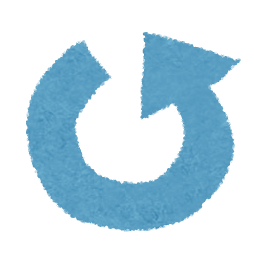
読んで字の如く、スマホ本体を強制的に再起動させる操作のことを指します。
本来スマホの電源を切るためには、電源ボタンを長押しして”電源を切る”の表示をタッチする、、などの操作が必要となります。
しかし、「画面表示に不具合が出ている」、「画面が固まってタッチができない」など、通常の手順では本体の電源を切ることもままならない場面が訪れることはあります。
そんな時に活用することで、不具合箇所の特定や、最良のケースでは不具合の改善までもが期待できる、すごい操作。
それが、”強制再起動”なのです。
メーカー・シリーズ毎に方法が違う?
スマホの形状はメーカーやシリーズによって違うため、必然的に一部の操作方法が機種によって異なることもあります。
この”強制再起動”の操作も例外ではなく、iPhoneとXperiaではもちろん方法が違います。
ただ、今回取り上げているXperiaの場合、同じXperiaシリーズならば操作手順は統一されているようです。
簡単2ステップで”強制的に再起動”

Xperiaシリーズの”強制再起動”は非常にシンプルな操作で実行できます。
①電源ボタン + 音量ボタン(上)を同時に8秒程度長押しする
②バイブレーションが1回あったらボタンから指を離す
バイブレーションがあってからしばらくすると、SONYのロゴが現れて起動しはじめます。
強制的に電源を切ることもできる
Xperiaシリーズの”強制再起動”ではなく”強制終了”と呼ばれるこの操作も、非常にシンプルな手順です。
①電源ボタン + 音量ボタン(上)を同時に8秒程度長押しする
②バイブレーションが1回あってもボタンを押し続ける
③バイブレーションが続けて3回あったらボタンから指を離す
“強制再起動”の手順②以降が若干変化していますが、誰でも簡単にできそうな操作です。
この操作を実行すると、完全に電源を落とすことができます。
活用事例
さて、ここまで強制再起動を行うための方法をご紹介してきましたが、一体この操作をどんな場面で使うことになるのか、イメージがつかない方もいらっしゃると思います。
そこで、次はこの”強制再起動”の活用事例をいくつかご紹介していきます。
CASE1:画面タッチが効かない

画面タッチが効かない場合、本体のフリーズが原因であれば強制再起動によって症状が改善する可能性があります。
見分け方としては、
・タッチ反応がなく、表示も動かない
・スリープボタン(電源ボタン)を押しても画面が暗くならない
以上2点があります。
CASE2:画面表示が真っ暗(or フリーズしている)

画面表示がなく真っ暗な場合も、強制再起動で改善する可能性があります。
ただ、「画面は映っていないが音やバイブの反応はある」という状態であると、画面側の故障が原因である可能性は高いと言えます。
↓過去にはこんな事例もありましたので、参考までに↓
CASE3:起動するがすぐに電源が落ちてしまう

起動後すぐに電源が落ちる(or 再起動する)ような場合でも、強制再起動が有効である可能性があります。
システム側のバグが原因である場合、強制再起動よりも強制終了を試したほうが効果的な場合も。
これらを試しても再起動ループが続く場合は、本体側の故障(バッテリーや基盤起因)であることが予想されます。
ただし、注意事項もある

一見万能であるようにみえる”強制再起動”。
「困った時はとりあえず再起動しておけばいい」と考える方もいると思いますが、実はそれは少々危険かもしれません。
というのも、システムが大事な情報の読み書きをしているタイミングで本体を再起動してしまうことで、システムに異常をきたす可能性があるためです。
難しいですが、なるべくデータの読み書きが行われていないタイミングで強制再起動などを試されることをお勧めいたします。
あくまで最終手段として活用するべき
強制再起動と強制終了について紹介してきましたが、いかがでしたでしょうか。
これらの操作は便利な一方、ある程度のリスクも孕んでいるためなるべく使用しないに越したことはありません。
ただ、どうしても不具合の改善が出来なさそうな場合には、物理的な修理に出したり買い替える前に一度お試しされるとよろしいかと思います。






